A Munkafolyamat-tervező segítségével munkafolyamatokat hozhat létre vagy szerkeszthet. Az aktuális munkafolyamat neve a címsorban jelenik meg.
Munkaterület-vezérlők
A Munkafolyamat-tervező ablak tetején lévő eszközök a tervezői tér megjelenését szabályozzák. Ezek vágólapfunkciókat társítanak a műveletekhez, valamint ezek segítségével megnyithatja, mentheti és kinyomtathatja a munkafolyamatokat.
- Új
-
Munkafolyamat-definíció létrehozása.
- Megnyitás
-
Nyisson meg egy létező munkafolyamatot. A Megnyitás párbeszédpanelen megjelenik a legutóbb megnyitott munkafolyamat helye.
- Mentés
-
Mentse az aktuális munkafolyamatot. A program .xoml kiterjesztéssel menti a munkafolyamatokat. A munkafolyamatokat menteni kell futtatásuk előtt.
- Mentés másként
-
Az aktuális munkafolyamat mentése új néven. Egyes műveleti paraméterek módosíthatók, így különböző verziók menthetők a munkafolyamatból (például eltérő jellemzők átfedéséhez).
- Nyomtatás
-
Az aktuális munkafolyamat diagramjának kinyomtatása, amint az a tervezési térben megjelenik. Bontson ki minden bezárt műveletet, ha szeretné, hogy azok megjelenjenek a nyomtatáson.
- Vissza/Előre
-
Visszavonhatja vagy helyreállíthatja a munkafolyamat műveletein végzett módosításokat. A módosításokat az aktuális munkafolyamat szerkesztése során elvégzett első módosításig visszavonhatja. Azonban a paraméterek beállításait nem vonhatja vissza a bemenetszerkesztőkben.
- Kivágás/Másolás/Beillesztés
-
A munkafolyamat vágólapja segítségével kivághat, másolhat és beilleszthet műveleteket. Kimásolhat egy műveletet az egyik munkafolyamatból, és beillesztheti azt egy másikba.
- Futtatás
-
Az aktuális munkafolyamat futtatása. Ha vannak még nem mentett változtatások, a program felajánlja ezek mentését. A munkafolyamat futtatása a Munkafolyamat-tervezőből minden lépést jóváhagy. Ha a művelet sikeres, egy zöld pipa jel jelenik meg. Ha egy paraméter hiányzik vagy érvénytelen, egy felkiáltójel jelenik meg. Ha a művelet sikertelen, egy piros X jelenik meg.
- Eltolás/Nagyítás/Az egész ablak mutatása
-
A munkafolyamatnak a Munkafolyamat-tervező tervezői terén belüli megjelenítésének megváltoztatása.
A
 ikonra kattintva a munkafolyamatot a tervezői tér méretéhez igazítja.
ikonra kattintva a munkafolyamatot a tervezői tér méretéhez igazítja. - A Műveletek panel megjelenítése/elrejtése
-
A munkamenethez hozzáadható műveletek megjelenítése vagy elrejtése.
- Tulajdonságok panel megjelenítése/elrejtése
-
A kiválasztott művelet paraméter-értékeit mutató panel megjelenítése/elrejtése.
- A tervezői felület frissítése.
-
A munkafolyamat újbóli megjelenítése.
- Súgó
-
Ennek a súgótémakörnek a megjelenítése.
Műveletek panel
A Munkafolyamat-tervező ablakának jobb oldalán található panelen minden, a munkamenethez hozzáadható művelet szerepel. A műveletek listájával kapcsolatban, lásd Munkafolyamat művelet beviteli párbeszédpanelek.
Munkafolyamat tervezői tér
Az aktuális, a tervezői térben lévő munkafolyamathoz tartozó műveleteket tartalmazó terület.
-

-
Műveletek helyezhetők el ez alá az ikon alá. Ez a munkafolyamat kezdőpontja.
- Munkafolyamat műveletek
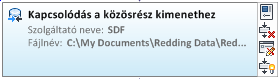
-
Kattintson duplán egy művelet mezőjére a paraméterei megtekintéséhez. Minden műveleti mezőben az alábbiak jelennek meg:
- Egy ikon, amely azt jelzi, hogy a művelet parancs, fólia, leírás vagy egy másik munkafolyamatra mutató hivatkozás-e.
- A művelet címe (alapértelmezés szerint a művelet neve a Műveletek panelen). Minden művelet rendelkezik egy választható Megjelenítési név tulajdonsággal. Ha megváltoztatja ezt a tulajdonságot, megjelenik az új név.
- Paraméterek. A paraméterek megváltoztatásához kattintson duplán a művelet mezőre, vagy kattintson a
 ikonra. Lásd Munkafolyamat művelet beviteli párbeszédpanelek.
ikonra. Lásd Munkafolyamat művelet beviteli párbeszédpanelek. - Parancs panel. Egy művelet mezőjére mutatva megtekinthető annak parancs panelje. Bármely műveletet törölheti, letilthatja, vagy engedélyezheti. Szerkesztheti a paramétereket, és be-/kikapcsolhatja a parancssori promptot, amely lehetővé teszi a paraméterek lecserélését a futtatás ideje alatt is.
Megjegyzés:A műveleteket húzással rendezheti át. Több művelet egy időben történő elvégzéséhez tartsa lenyomva a Shift billentyűt, és húzzon egy kijelölő téglalapot a műveletek köré. Tartsa nyomva a Shift billentyűt, majd húzza a műveleteket az új helyre.
-

-
Műveletek helyezhetők el az ikon fölé. Ez a munkafolyamat végpontja.
Beállítások panel
A Beállítások panelen megtekintheti és szerkesztheti az aktuális művelet paraméterértékeit. A kijelölt műveletnél a Beállítások panel megjelenítéséhez vagy elrejtéséhez kattintson a ![]() gombra.
gombra.
Státusz terület
A Munkafolyamat-tervező ablak alsó területe az állapotsor.
- Munkafolyamat állapota
-
A munkafolyamat futása közben a Munkafolyamat állapota megjeleníti a végrehajtás alatt álló parancsot és az esetleg bekövetkező hibákat. Amikor a munkafolyamat befejeződött, kattintson a Munkafolyamat állapota hivatkozásra a naplóablak megnyitásához.